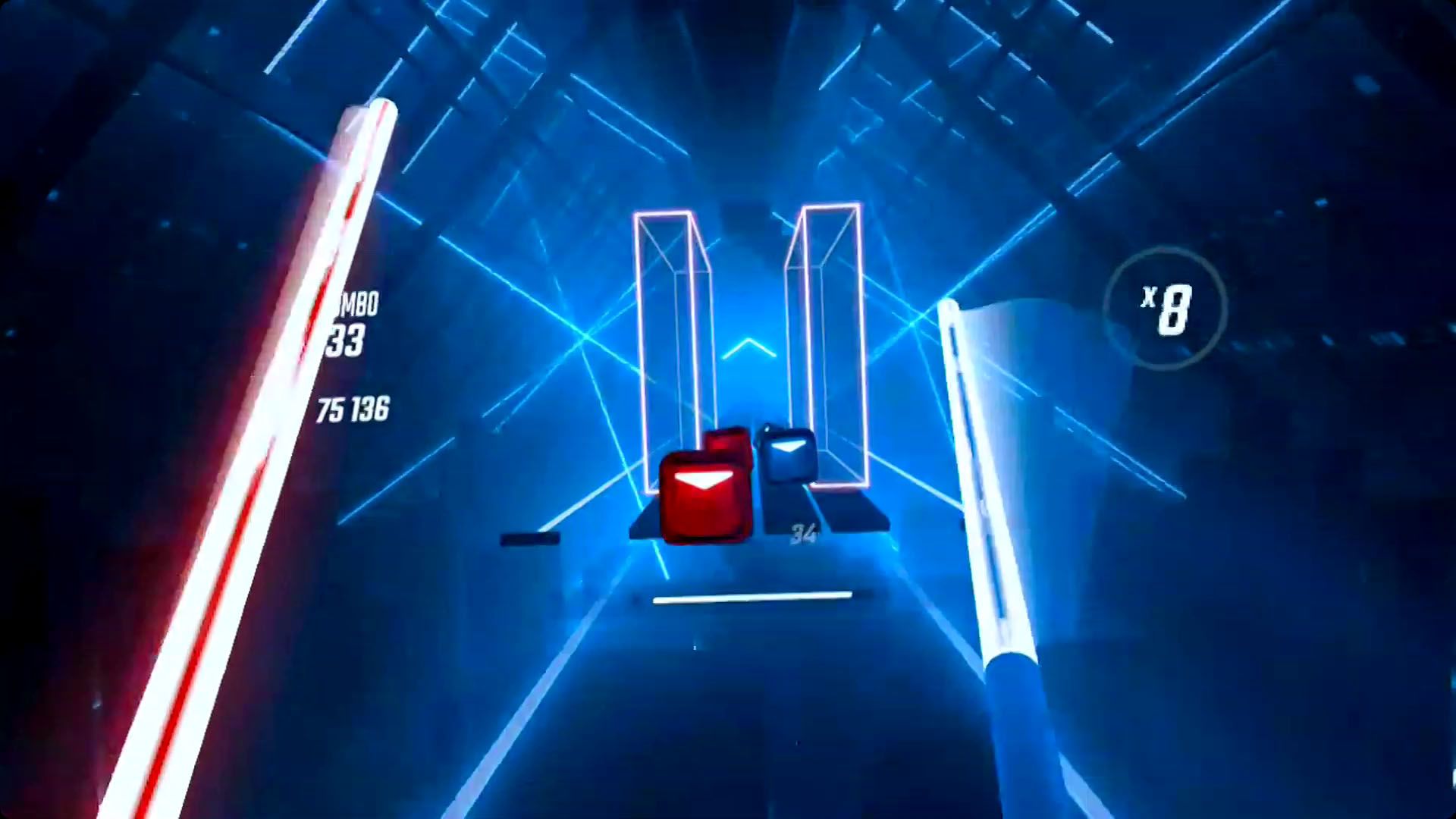Tässä artikkelissa kerrotaan, kuinka saat Beat Saberin mukautetut kappaleet Questiin tai Quest 2:een, joka vaatii kehittäjätilan ja sivulatauksen. Tarvitset myös tietokoneen ja Oculus Link -kaapelin.
Asenna mukautettuja kappaleita Beat Saber for Meta (Oculus) Questiin ja Quest2:een
Beat Saber on yksi hauskimmista VR-peleistä, mutta samojen vanhojen kappaleiden soittaminen voi olla tylsää. Saatavilla on muutamia kappalepaketteja, mutta niitäkin on rajoitetusti. Jos ostit Beat Saberin Questillesi, voit käyttää PC:tä ja liitäntäkaapelia mukautettujen kappaleiden hankkimiseen. Sinun on aktivoitava tuntemattomat lähteet suorittaaksesi tämän prosessin loppuun. Siirry tietokoneesi Oculus-sovelluksella osoitteeseen asetukset > Kenraali > kytkeä päälle tuntemattomat lähteet. Sinun on sitten suljettava Oculus-sovellus, otettava virheenkorjaus käyttöön ja yhdistettävä SideQuestiin. Mukautettujen kappaleiden saaminen Beat Saber on a Questille tai Quest 2:lle on monivaiheinen ja melko monimutkainen prosessi. Saadaksesi kaikki toimimaan, sinun on:
- Ota kehittäjätila käyttöön: Kun otat kehittäjätilan käyttöön Questissäsi, voit ladata sovelluksia ja tiedostoja sivulta.
- Asenna ja määritä SideQuest tietokoneeseen: SideQuest on sovellus, joka toimii tietokoneellasi. Se yksinkertaistaa sivulatausprosessia, jolloin voit siirtää mukautettuja tiedostoja Questiin.
- Yhdistä Quest tai Quest 2 SideQuestiin: Tämä on erillinen prosessi, joka yhdistää Quest-kuulokkeet SideQuest-sovellukseen. Sinun on liitettävä Quest fyysisesti tietokoneeseesi synkronointikaapelilla.
- Asenna ja määritä BMBF: Aiemmin oli monia tapoja saada mukautettuja Beat Saber -kappaleita Questiin, mutta useimmat niistä lakkasivat toimimasta Beat Saber -version 1.6 julkaisun myötä. BMBF kehitettiin toimimaan uudempien Beat Saber -versioiden kanssa.
- Käytä SyncSaberia kappaleiden sivulataamiseen: On muitakin tapoja ladata kappaleita sivulta, mutta SyncSaber on sisäänrakennettu BMBF:ään, joten se on helpoin. Luot ilmaisen SyncSaber-tilin.
Vaihtoehtoisesti harkitse Beat Saberin varmuuskopiointia ennen BMBF:n asentamista ja kappaleiden sivulatausta. Jos jokin menee pieleen, varmuuskopion avulla voit palauttaa sovelluksen alkuperäiseen tilaan.
Kuinka aktivoida kehittäjätila Meta (Oculus) Questissä ja Quest 2:ssa
Kehittäjätilan aktivointi:
-
Avaa Oculus-sovellus puhelimessasi ja napauta rataskuvake (asetukset).
-
Napauta sinua Raakaajan metsästys kuulokkeet.
-
Napauta Lisää asetuksia.
-
Napauta Kehittäjätila.
-
Napauta kehittäjätilaa vaihtaa. Jotta voit ottaa kehittäjätilan käyttöön, tiliisi on liitettävä voimassa oleva maksu-/luottokortti. Voit myös käyttää Oculus Developer Hubia (ODH) kehittäjätilan määrittämiseen.
-
Napauta Aloita tekeminen.
-
Web-sivu avautuu. Vieritä, kunnes näet . löytöjä developer.oculus.com/manage/organizations/create linkki ja napauta sitä.
-
Napauta Kirjaudu sisään.
-
Anna kirjautumistietosi.
-
Kirjoita organisaation nimi ja napauta Ymmärrän. Verkkosivu ei näy oikein mobiililaitteella, joten joudut todennäköisesti vierittämään vaakasuunnassa.
-
Napauta Lähetä.
-
Napauta olen samaa mieltäja Lähetä.
-
Palaa Oculus-sovellukseen ja napauta Kehittäjätila vaihtaa uudelleen.
Asenna SideQuest tietokoneellesi
SideQuest on ilmainen sovellus, joka helpottaa sovellusten asentamista Questiin ja Quest 2:een sivulatauksen kautta. Saat sen suoraan viralliselta SideQuest-verkkosivustolta, ja se on saatavana Windowsille, macOS:lle ja Linuxille. Näin määrität sen. Jos olet avannut Oculus-sovelluksen tietokoneellasi, sulje se ennen kuin jatkat. Jos sinua kehotetaan ottamaan Oculus Link käyttöön, älä ota sitä käyttöön. Et näe USB-virheenkorjausviestiä, jos Oculus-sovellus on käynnissä.
-
Siirry SideQuestiin ja valitse HAE SIVUKYSYMYS.
-
Valitse käyttöjärjestelmääsi vastaava latauspainike ja tallenna asennusohjelma tietokoneellesi.
-
Suorita asennusohjelma ja valitse Seuraava.
-
Valitse asentaa.
-
Varmista, että Suorita SideQuest -ruutu on valittuna ja valitse Suorittaa loppuun.
-
Liitä Quest tai Quest 2 tietokoneeseesi liitäntäkaapelilla.
-
Laita kuulokkeet päähän ja etsi USB-virheenkorjausviesti.
-
Valitse Sallia. Jotta asennus olisi helpompaa seuraavan kerran, tarkista Salli aina tältä tietokoneelta laatikko.
-
Kuulokkeet on nyt yhdistetty SideQuestiin.
Harkitse Beat Sabren varmuuskopiointia
Sinun kannattaa harkita varmuuskopion luomista ennen kuin jatkat. Se ei ole välttämätöntä, mutta se on hyvä idea. Jos sinulla on ongelmia sivulatausprosessin kanssa tai jos jokin vioittuu, voit yksinkertaisesti palauttaa alkuperäisen Beat Saber -kopion Questiisi.
-
Avaa SideQuest ja valitse kansiokuvake.
-
Mene Android > Faktat ja valitse levykuvake Seuraava com.beatgames.beatsaber.
-
Valitse Tallenna PC:lle.
Kuinka asettaa BMBF Mod Beat Saberiin
Nyt kun SideQuest on asennettu ja yhdistetty ja olet valinnaisesti varmuuskopioinut Beat Saberin, olet valmis lataamaan BMBF APK:n ja lataamaan sen kuulokemikrofoniisi. Sitten sinun on käynnistettävä BMBF kuulokkeissa, poistettava Beat Saber ja sallittava sitten Beat Saberin mukauttaminen. Jos tämä prosessi ei toimi tai Beat Saber ei toimi tämän prosessin jälkeen, BMBF:n nykyinen versio ei ehkä ole yhteensopiva Beat Saberin nykyisen version kanssa. Jos näin on, odota, että BMBF päivittyy ja yritä uudelleen.
-
Vieraile BMBF-sivustolla ja lataa se valitsemalla uusin .apk-tiedosto.
-
Avaa SideQuest ja valitse APK-asennusohjelman kuvake (laatikko pieni alaspäin) nuoli).
-
Valitse sovellusten kuvake (neliö yhdeksästä pienemmästä ruudusta).
-
Napauta Asetukset-kuvake (vaihde) BMBF:n vieressä.
-
Napauta Käynnistä sovellus.
-
Laita kuulokkeet päähän.
-
Valitse Hyppää kyytiin.
-
Valitse Poista.
-
Valitse Okei.
-
Valitse Patch Beat Saber.
-
Valitse asentaa.
-
Hyväksy asennus.
Sideload kappaleita voittaaksesi Saber on Meta (Oculus) Quest
BMBF sisältää sisäänrakennetun sivulataustyökalun nimeltä SyncSaber, joten se on helpoin tapa sivulataa mukautettuja kappaleita. Sinun on rekisteröitävä SyncSaber-tili ja käytettävä sitä sitten BMBF:ssä Questissäsi.
-
Siirry tietokoneesi verkkoselaimella Beat Saberiin ja valitse KIRJAUDU SISÄÄN.
-
Valitse Rekisteröidy.
-
Syötä käyttäjänimi haluat ja sinun sähköpostiosoite.
-
Odota vahvistussähköpostia ja seuraa linkkiä.
-
Syötä yksi Salasanavalitse Nollaa salasanaja tilisi on valmis käytettäväksi.
-
Laita Quest- tai Quest 2 -kuulokkeet päähän.
-
Avaa BMBF.
-
Valitse SyncSaber.
-
Kirjaudu sisään.
-
Etsi haluamasi kappale BMBF:n verkkosivustolla ja valitse se nuolikuvake.
-
Valitse haluamasi lisänumerot.
-
Valitse Synkronoi voittaaksesi Saberin.
-
Valitse Aloita Beat Saber.
-
Kun sinulta kysytään tallennuslupaa, valitse: Sallia.
-
Beat Saber käynnistyy mukautetuilla kappaleillasi.